MPI-INPADOCは現在の状態での通常の検索ができますが、これに対し、MPIには最新の変更のみを検索できるSpecial Searchsという機能があります。Special Searchsは、譲渡人など5つの指定項目において、指定日以降に変更のあった場合のみ検索するものです。また、指定項目で新しく変更があった場合のみメールなどで連絡を送ってもらえるAlertサービスもあります。
| MPI画面左上にあるGo to MPI Special Searchをクリックして切り替えます |

| 問い合わせしたい番号を入力します |
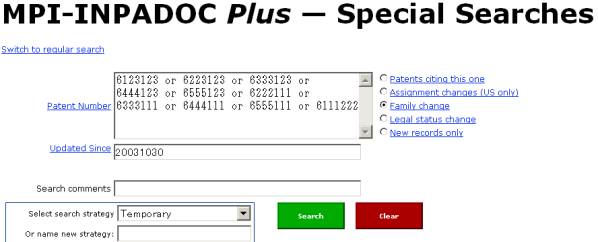
検索は右にある5つの項目で行なえます。
つまり、指定した日付以降に、右で指定した項目が発生すればヒットすることになります。
・Patents citing this one・・・入力した特許を指定日以降の特許が引用しているかどうか?
・Assignment changes (US only)・・・入力した特許で指定日以降に譲渡人が変っているかどうか?
・Family change・・・入力した特許で指定日以降にファミリー特許が発行されているか?
・Legal status change・・・入力した特許で指定日以降、法的状態が変っているか?
・New records only・・・入力した特許で指定日以降、異議申し立てなど何か変更があったか?
Fanily changeを指定して検索すると下記のように回答がでます。
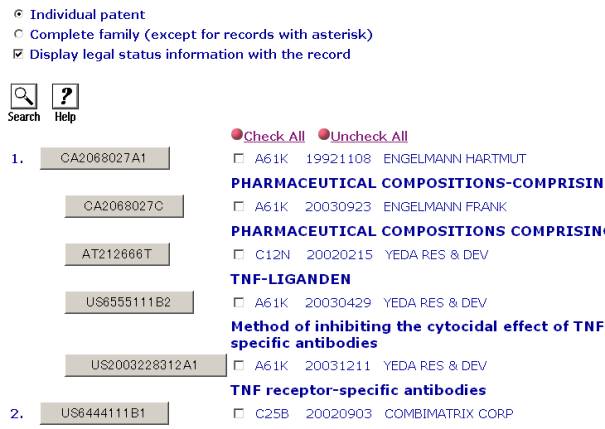
上記の1件目は、US655111のファミリーですが、CA(カナダ特許)が最初にオープンになったので親のような形で見出しになっています。
各特許番号をクリックするとそれぞれ国でのデータを表示させられます。
ここで下記のように◎Complete Familyをしておけばファミリーの全体を表示させられます。

例えば、1件目の場合は、親の CA2068027A1 をクリックしてもそれ以降の例えば AT212666T をクリックしても、下記のように123件にわたる膨大なファミリー特許番号を全件リストアップできます。このときの番号はアルファベット順に並びますのでATなどが最初に置かれることが多いです。
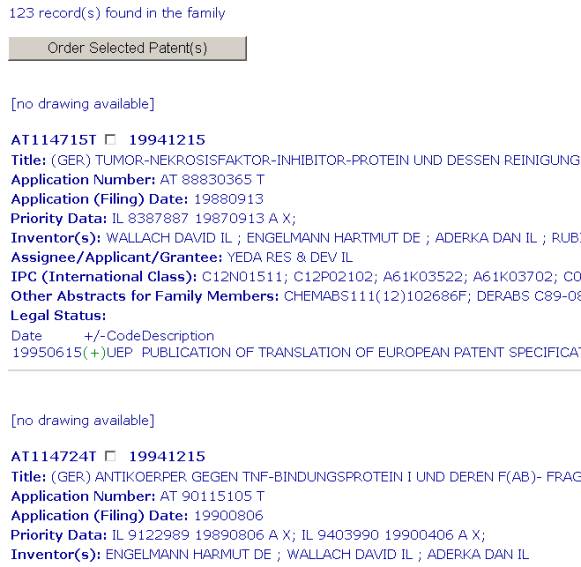 (以下省略)
(以下省略)□ Display legal status information with the record のチェックを外しておけば、下のようにリーガルステータスのない形で出力できます。
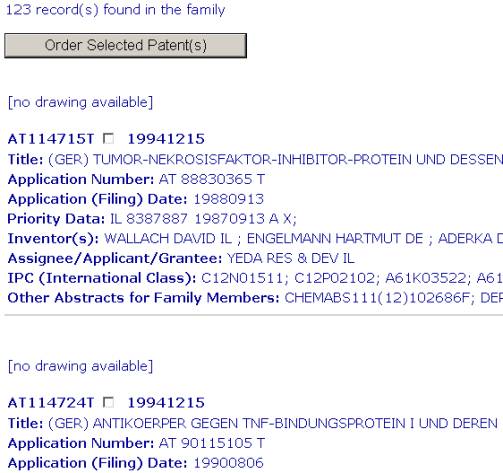 (以下省略)
(以下省略)◎Patents citing this one をチェックした検索では下記のように、指定した2003年10月30日以降の発行の特許のみ4件が検索されます。ところが、3件目の特許は10月28日発行なのに出てきています。このように、実際の発効日よりも少しあとの日付が Update since の対象日付になっているようです。

Alertサービス
Alertを設定しておけば、毎週、または毎月ごとに指定項目で新規変更があった場合を監視してもらえて、報告を受け取れます。
これを利用するには、まずワークシートに移動します。
(1)移動は下記のように検索後、[Work Sheet]で移動することができます。
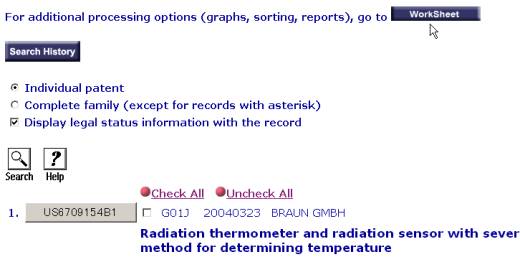
(2)または、検索前の番号入力画面で [ Add ] をクリックしても可能です。

下記画面が表示されたら alert をクリックすることで監視を登録できます。

下記で受け取りたい報告の頻度を毎週と毎月から選択し、次にフォーマットなどを設定します。
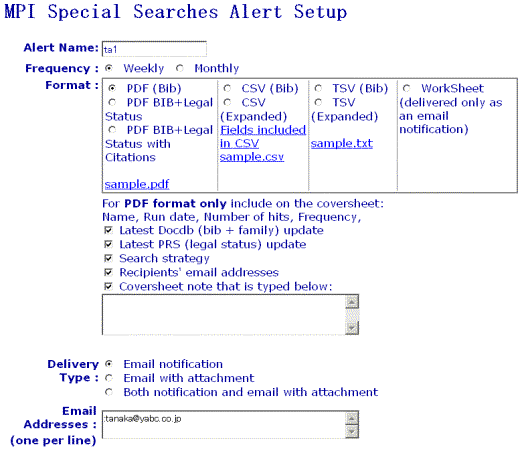
上記の下にある[Submit]ボタンをクリックすると下記が標示されます。
下記には監視を登録した詳細がまとめられています。

